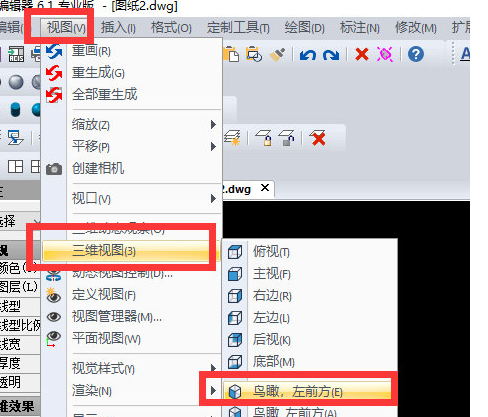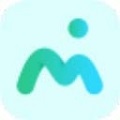软件介绍
《迅捷CAD编辑器中文版》可以为你带来不错的图纸DWG格式文件的编辑操作玩法,让你可以轻松的对于图纸进行浏览、编辑等操作玩法,使其可以打造出自己想要的图纸设置,迅捷CAD编辑器中文版总的来说是一个非常值得使用的办公辅助软件。
功能玩法
【CAD版本转换】
软件支持多种格式转换,包括CAD转PDF,CAD转JPG,PDF转CAD,CAD版本转换。
【功能多样】
软件支持图纸浏览、编辑、批注、格式转换等复杂处理,不需要AutoCAD支持。
【高兼容性】
适用于各种电脑的类型,为你带来更加强大的兼容性体验,享受不错的使用玩法。
软件特色
功能全面:轻松的在软件中进行图纸浏览、编辑、批注、格式转换等操作玩法,让你获取到更好的服务体验。
全面兼容:在这里我们支持多种格式的工程图纸文件,在这里CAD DWG、DXF、DWT等图纸格式你都可以进行编辑操作。
精准解析:强大的图纸文件解析、编辑玩法等你体验,让你享受到更加全面的功能服务玩法操作。
超强输出:强大的图纸输出操作玩法等你体验,轻松打造出不错的个性化设置操作,还可以对于文件存储为PDF格式。
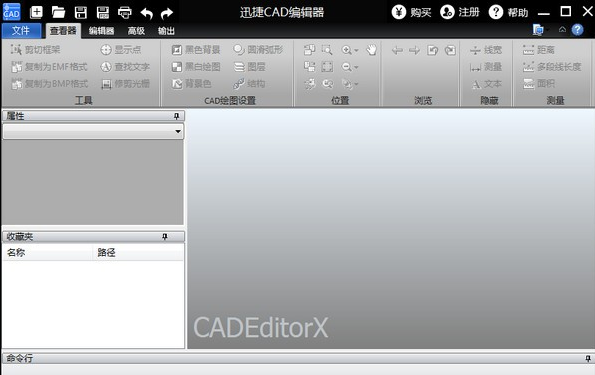
软件功能
1、设置绘图单位
在“文件 - 选项 - 测量”页面中选择需要的图像原始单位。
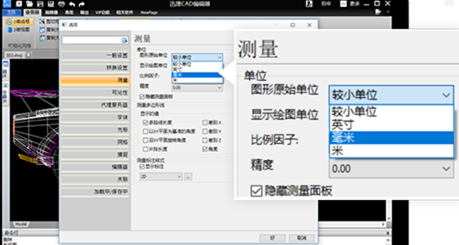
2、绘制工具
在顶部工具“绘制”栏中选择需要绘制的图形进行绘图。
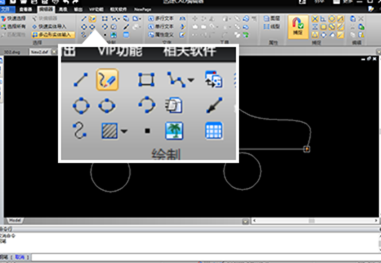
3、文本工具
在顶部工具“文本”栏中选择需要输入的文本格式,录入文本。
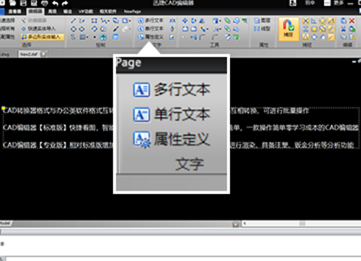
4、设置捕捉点
在顶部工具“捕捉”栏中选中需要捕捉的方式。
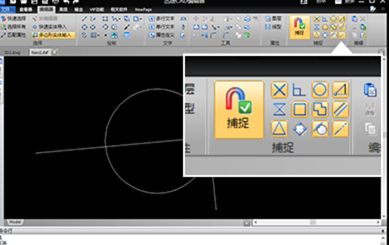
5、断线封闭
将断掉的两点使用捕捉工具移动到一起,点击顶部工具“工具”栏中“合并”按钮完成封闭。

6、添加标注
在顶部工具“文本”栏中点击“标注”按钮对图形进行标注。

操作技巧
迅捷CAD编辑器如何绘制棱锥?
1、首先对于软件进行打开,然后选择上方菜单栏中的绘图选项,打开后选择【平面模型网格】-【棱锥】选项。
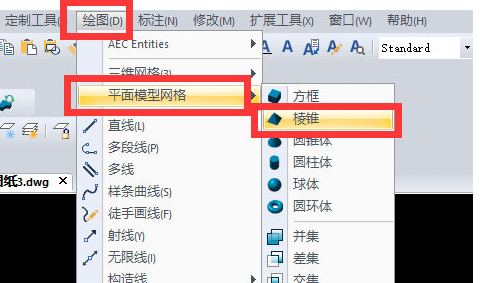
2、此外你还可以在软件的左侧找到【棱锥】工具的图标,然后进行点击,从而打开窗口进行绘制操作。
3、在启动【棱锥】图标功能后,在对话框中选择【边】选项。
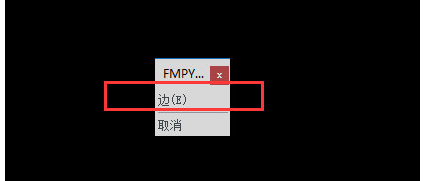
4、如果我们没有设置数据选项,在绘制完成后,会是下面1图片中的样式。
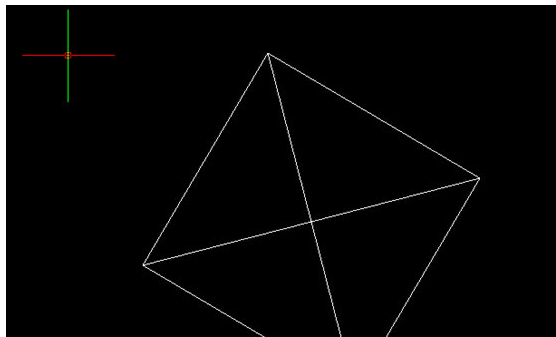
5、如果需要查看三维立体图形,还需要点击编辑器中的“视图”—“三维网格”,然后在选择“鸟瞰,左前方”选项,就可以看到三维立体图形棱锥。